Innholdsfortegnelse
MediaMonkey Gold
Effektivitet: Mange kraftige verktøy for administrasjon av mediebibliotek Pris: Fra $24,95 USD for alle 4.x-oppgraderinger Enkel bruk: Brukergrensesnitt kan poleres for bedre brukervennlighet Støtte: E-poster for tekniske problemer, forum for fellesskapsstøtteSammendrag
For brukere som leter etter et kraftig program for å administrere sine store medier biblioteker, MediaMonkey tilbyr et omfattende utvalg funksjoner som dekker praktisk talt alle tenkelige mediesituasjoner. Enten du har tusen filer å administrere eller hundre tusen, kan MediaMonkey behandle og oppdatere alle filene dine og deretter organisere dem automatisk slik du vil.
Dessverre kommer denne graden av kontroll med en avveining når det gjelder av brukergrensesnitt og brukervennlighet. Grunnleggende verktøy er enkle å bruke, men de kraftigere funksjonene krever litt tid å lære. Når du ser det piske et rot av mediefiler inn i et sammenhengende organisert bibliotek, vil du imidlertid være glad for at du tok deg tid til å lære de små triksene!
Det jeg liker : Multi-format Media Player. Automatisk Tag Editor. Automatisk bibliotekarrangør. Synkronisering av mobilenheter (inkludert iOS-enheter). Fellesskapsutviklede funksjonsutvidelser. Skinnbart grensesnitt.
Hva jeg ikke liker : Standardgrensesnitt kan være mye bedre. Vanskelig å lære.
4.5 Få MediaMonkeyHva erinteressante gullfunksjoner finner du i delen for administrasjon av mobile enheter. Når du arbeider med et mediebibliotek på en datamaskin, er det relativt enkelt å laste ned ekstra kodeker som utvider datamaskinens evne til å spille av forskjellige filtyper – men det er ikke så enkelt på en mobilenhet.
I stedet tilbyr MediaMonkey du muligheten til å automatisk konvertere filer til et kompatibelt format mens du overfører til enheten. Du kan til og med endre samplingsfrekvensen for å redusere filstørrelsen for mediefiler som podcaster eller lydbøker, siden du egentlig ikke trenger lyd i CD-kvalitet for taleinnhold.
Dette lar deg øke mengden av disse dramatisk. filer du kan passe inn i den begrensede plassen som er tilgjengelig på dine mobile enheter, og er en annen funksjon som bare er tilgjengelig i Gold-utgaven.
Dessverre var det å jobbe med Galaxy S7 den eneste gangen jeg noen gang har vært borti en feil med MediaMonkey. Jeg var bekymret for at jeg ved et uhell hadde utløst en synkronisering av mediebibliotekene mine, og derfor koblet jeg raskt fra det – men da jeg koblet det til igjen, nektet programmet å gjenkjenne det selv om Windows klarte det uten problemer.
Heldigvis , alt jeg trengte å gjøre var å lukke programmet og starte det på nytt, og alt var i orden igjen.
Media Player
All denne medieadministrasjonen er ekstremt nyttig, men bare når den er kombinert med en solid mediespiller. MediaMonkey har en vel-designet spillersystem som integreres med resten av bibliotekadministrasjonsverktøyene, og kan spille av hvilken som helst fil som resten av programvaren er i stand til å lese. Den har alle equalizere, køverktøy og andre spillelistekontroller du kan forvente av en flott mediespiller, og den har også noen få tilleggsfunksjoner som volumutjevning, beatvisualisering og festmodus.
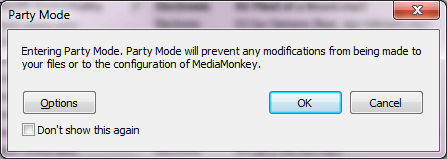
Hvis du er veldig territoriell når det gjelder å holde kontroll over musikken din under fester, kan du til og med passordbeskytte partymodus i alternativene for å stoppe noen andre fra å rote rundt med innstillingene dine eller til og med sette den i total lockdown-modus – selv om jeg ikke anbefaler det , de beste festene skifter vanligvis og endrer seg organisk etter hvert som de fortsetter!
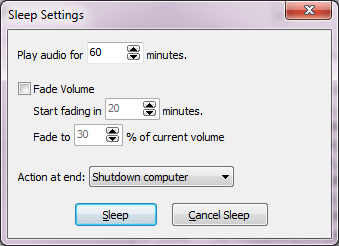
Hvis du bruker datamaskinen til å spille deg selv i dvale om natten, kan du til og med aktivere en svært konfigurerbar sleeptimer som bare er tilgjengelig i Gullutgave. Den kan til og med slå av datamaskinen eller sette den i dvale når den forhåndsinnstilte tiden har gått ut!
Årsakene bak mine vurderinger
Effektivitet: 5/5
Programmet gjør egentlig alt når det kommer til media, og gjør alt ganske bra. Som mediebehandler og spiller hadde den aldri problemer med noen av filene mine. Jeg har lett etter en solid iTunes-erstatning som tilbyr den typen superbrukeralternativer som jeg trenger, og MediaMonkey er en perfekt løsning på det problemet.
Hvis du trenger en funksjon som denneprogramvaren har ikke innebygd, det er fullt mulig at noen fra fellesskapet allerede har skrevet en gratis utvidelse eller skript for programmet for å utvide mulighetene.
Pris: 4,5/5
Siden versjon 4 allerede gjør alt jeg vil, er det ikke nødvendig å gå for den dyreste lisensen, og $25 for et så kraftig verktøy er en liten pris å betale. Hvis du ikke trenger noen av de mer avanserte funksjonene som finnes i Gold, bør gratisversjonen være mer enn tilstrekkelig og bør virkelig tjene 5/5 for prisen.
Brukervennlig: 3.5/5
Dette er én ting som MediaMonkey virkelig kunne brukt litt arbeid på. Siden den er designet for avanserte brukere som er villige til å lære komplekse verktøy, trenger den egentlig ikke å være fylt med opplæringsprogrammer – men selv superbrukere kan sette pris på et godt designet brukergrensesnitt. Hele grensesnittet kan tilpasses og re-skinnes, men det gjør ikke nødvendigvis programmet enklere å bruke – noen ganger tvert imot.
Støtte: 4.5/5
Det offisielle nettstedet er en mengde nyttig støtteinformasjon, fra en kunnskapsbase med mange artikler til et aktivt fellesskapsforum for andre brukere. Du kan også enkelt sende inn en støttebillett til utviklerne av programvaren, og det er ganske enkelt å gjøre – selv om programmet er så godt kodet at jeg aldri har vært borti en eneste feil.
MediaMonkey Gold Alternatives
Foobar2000 (Windows / iOS / Android, gratis)
Jeg har aldri virkelig likt Foobar, men jeg har venner som har brukt det i årevis og sverger til det. Det får faktisk MediaMonkey til å se ut som om det er et godt designet, lett-å-bruke program, men det kan bare være fordi når jeg så det, var brukergrensesnittet fullstendig tilpasset. Det tilbyr anstendig mediebibliotekadministrasjon, men ingen av de avanserte tagging- og organiseringsfunksjonene som gjør MediaMonkey så nyttig.
MusicBee (Windows, Gratis)
MusicBee er sannsynligvis beste konkurrenten til MediaMonkey, men det er tilfeldigvis også den jeg prøvde først og til slutt gikk videre fra. Den har et svært tilpassbart brukergrensesnitt og en mer tiltalende layout enn MediaMonkey, men dens tagging og organiseringsfunksjoner er ikke like kraftige. Den har også noen merkelige UI-valg som er gjort for å prioritere stil fremfor brukervennlighet, som nesten aldri er den riktige designbeslutningen.
Du kan også lese guiden vår om den beste iPhone-administrasjonsprogramvaren for flere alternativer.
Konklusjon
Hvis du er en superbruker som vet nøyaktig hva de vil ha og som er villig til å bruke litt tid på å lære hvordan du oppnår det, er MediaMonkey den perfekte løsningen som krysser av i alle de riktige boksene. Det er definitivt ikke rettet mot den generelle eller uformelle brukeren, selv om det gir mye av funksjonaliteten som finnes i enklere programmer også.
automatisk tagging alene kommer til å spare meg for utallige timer ved å rydde opp i mitt eget mediebiblioteks hull, og jeg ser frem til å ha en ordentlig organisert samling for første gang i … vel, siden det begynte!
Få MediaMonkey GoldSå, synes du denne MediaMonkey-anmeldelsen er nyttig? Legg igjen en kommentar nedenfor.
MediaMonkey?Det er en utrolig kraftig og fleksibel mediebehandler for den dedikerte samleren, og er egentlig ikke ment for den tilfeldige mediebrukeren.
Den kombinerer en rekke forskjellige programmer til én, inkludert en mediespiller, en CD-ripper/-koder, en tag-manager og en avansert mediebibliotek-manager. Det har vært under utvikling i to tiår og ble til slutt omdøpt fra Songs-DB til MediaMonkey med utgivelsen av v2.0 tilbake i 2003.
Er MediaMonkey gratis?
Gratisversjonen er fortsatt et flott program og det kommer ikke med noen bruksbegrensninger, men det mangler bare noen av de mer avanserte alternativene.
Du kan låse opp de kraftigste mediebibliotekets organisasjonsfunksjoner og spare deg selv for utallige timers innsats ved å kjøpe Gold-versjonen av programvaren.
Er MediaMonkey trygt å bruke?
Applikasjonen er helt trygg å bruke fra et programvaresikkerhetsperspektiv. Installasjonsfilen og programfilene som er installert, passerer kontroller av Microsoft Security Essentials og MalwareBytes Anti-Malware, og ingen uønsket tredjepartsprogramvare er installert.
Den eneste gangen du kan oppleve problemer er hvis du ved et uhell sletter en fil fra datamaskinen din ved hjelp av bibliotekbehandlingen. Fordi MediaMonkey samhandler direkte med filene dine, må den ha denne funksjonen, men så lenge du er forsiktig, vil media væresikker. Hvis du laster ned fellesskapsutviklede skript eller utvidelser, sørg for at du forstår funksjonene deres helt før du kjører dem!
Fungerer MediaMonkey på Mac?
Programvaren er dessverre er offisielt kun tilgjengelig for Windows på tidspunktet for denne gjennomgangen. Det er mulig å kjøre MediaMonkey ved hjelp av en virtuell maskin for Mac, men det fungerer kanskje ikke helt som du forventer – og utvikleren er kanskje ikke villig til å tilby teknisk støtte.
På den annen side er det flere tråder på det offisielle forumet fra brukere som kjører det vellykket med Parallels, slik at du kanskje kan finne litt fellesskapsstøtte hvis du får problemer.
Er MediaMonkey Gold verdt det?
Gratisversjonen av MediaMonkey er veldig dyktig, men hvis du er seriøs med den digitale mediesamlingen din, trenger du de avanserte administrasjonsfunksjonene som Gold-versjonen tilbyr.
Med tanke på at selv den billigste lisensiering level ($24,95 USD) tilbyr gratis oppdateringer for alle v4-utgaver av programvaren, så vel som alle større versjonsoppdateringer som skjer innen et år etter kjøpet, Gold er vel verdt pengene.
Du kan også kjøpe en litt dyrere Gold-lisens som inkluderer livstidsoppdateringer for $49,95, selv om MediaMonkey har tatt 14 år s å gå fra v2 til v4 og utviklerne har ikke kommentert når neste versjon kommerutgitt.
Er MediaMonkey bedre enn iTunes?
I de fleste henseender er disse to programmene ganske like. iTunes har et mer polert grensesnitt, tilgang til iTunes Store og er tilgjengelig for Mac, men MediaMonkey er mye mer i stand til å administrere komplekse biblioteker.
iTunes er utformet rundt antakelsen om at alle mediefilene dine kommer fra enten iTunes Store eller opprettes gjennom iTunes, men det er ikke tilfelle for mange brukere. Hvis du noen gang har rippet CD-er du eide, lastet ned fra en annen kilde eller har filer med skadede eller ufullstendige metadata, vil iTunes være til liten hjelp med mindre du vil merke alt for hånd – en prosess som vil ta timer, om ikke dager med kjedelig fungerer.
MediaMonkey kan håndtere disse problemene automatisk, og sparer deg for all den tiden til noe mer produktivt.
Det er sannsynligvis bare en tilfeldighet at iTunes plutselig følte behov for å tilby meg en ny versjon for første gang på måneder akkurat da jeg skrev denne anmeldelsen... sannsynligvis.
Hvorfor stole på meg for denne anmeldelsen?
Mitt navn er Thomas Boldt, og jeg har jobbet med digitale medier på mine hjemmedatamaskiner nesten siden konseptet ble oppfunnet. Å laste ned mediefiler over en oppringt internettforbindelse var en smertelig langsom prosess, men det var også det som startet mediesamlingen min.
I løpet av årene siden den gang har jeg bare utvidet samlingen min, noe som har gitt meg enklar forståelse av hvordan verden av digitale medier har utviklet seg. Som en del av min senere opplæring som grafisk designer brukte jeg lang tid på å lære inn og ut av brukergrensesnitt og opplevelsesdesign, noe som gjør det enkelt for meg å se forskjellene mellom et godt designet program og et som trenger litt arbeid. .
MediaMonkey ga meg ikke en gratis kopi av programvaren deres i bytte for denne anmeldelsen, og de har ikke hatt noen redaksjonelle innspill eller kontroll over innholdet. Alle synspunktene som kommer til uttrykk i denne anmeldelsen er mine egne.
Det kan også være verdt å merke seg at vi faktisk kjøpte programmet på vårt eget budsjett (kvittering nedenfor) for å gjennomføre denne gjennomgangen. Det gjorde at jeg fikk tilgang til og teste alle premium-funksjoner.
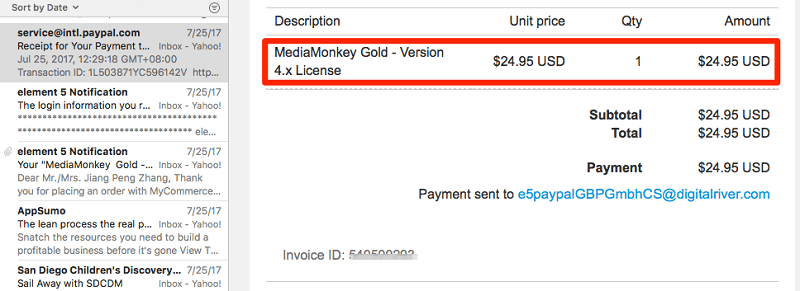
Detaljert gjennomgang av MediaMonkey Gold
Merk: Først av alt må jeg si at det er mer ved dette programmet enn jeg kan passe inn i anmeldelsen. Jeg har delt opp hovedfunksjonene til programvaren i noen få hovedseksjoner, men det er fortsatt mer som denne programvaren kan gjøre.
Bibliotekadministrasjon

I utgangspunktet ser grensesnittet litt bart ut. Det er veldig lite i veien for nyttige instruksjoner i denne programvaren, som er en av de få tingene ved den som må forbedres. Et trykk på «Sett inn»-knappen eller et besøk på Fil-menyen får deg imidlertid i gang med å importere medier til biblioteket ditt.
For denne anmeldelsen har jegskilt ut et segment av mitt personlige mediebibliotek for testing. Jeg har tenkt å rydde opp i det ganske lenge – nesten 20 år, når det gjelder enkelte filer – og jeg har bare aldri fått til det.
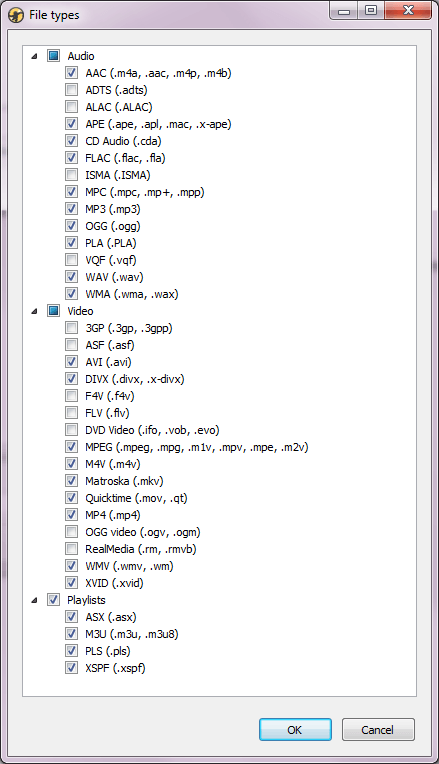
Programmet støtter en imponerende rekke filer, fra den ekstremt vanlige, men aldrende MP3-standarden som kickstartet den digitale musikkrevolusjonen til audiofilens favoritt tapsfrie format FLAC. Alle filene mine er MP3-filer, men de fleste er filer som jeg rippet selv tidlig på 2000-tallet, lenge før tiden med online databaser integrert i alle programmer, så det er store hull i tagdataene.

Importprosessen gikk greit nok, og jeg var i stand til å konfigurere MediaMonkey til å konstant overvåke Media-mappen min for endringer, men du kan allerede se den stakkars ensomme Rage Against the Machine MP3-en som har mistet resten av albumet i det første skjermbildet av biblioteket. Det er noen få andre problemer jeg vil rydde opp i, inkludert manglende spornummer og andre problemer som er vanskelig å fikse manuelt.

Jeg har også lagt til noen lydbøker for å teste hvor godt programmet håndterte forskjellige lydtyper – du ville ikke ønske å spille av samlingen din i shuffle bare for plutselig å bli droppet midt i en bok. Mens MediaMonkey støtter lydbøker, er ikke samlingen aktivert som standard.
Etter litt søk fant jeg ut at det er mulig å aktiveresamling separat – men ikke alle lydbøkene mine ble merket riktig.
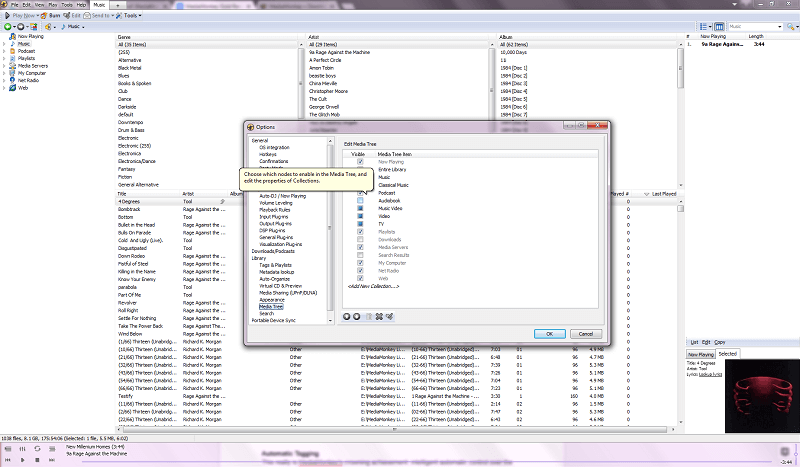
Interessant nok lar denne delen deg også full kontroll over måten du segmenterer samlingene dine på. For eksempel ville det vært mulig for meg å lage en Chillout Music-samling som bare spilte musikkfiler merket med sjangeren Downtempo eller Trip-hop, en BPM på under 60 og spille dem alle i krysstoning.
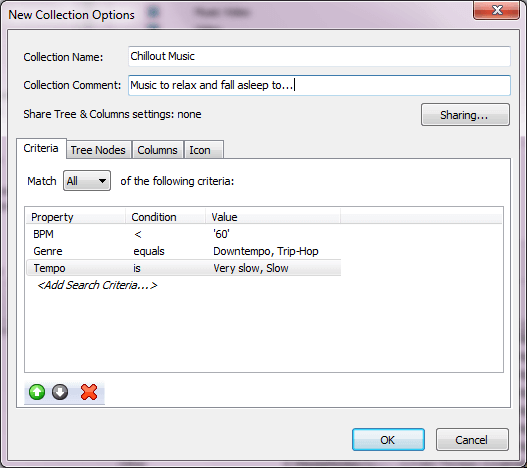
Når jeg la til nye medier til det generelle biblioteket mitt, oppdateres den tilpassede samlingen automatisk. Mulighetene er bare begrenset av mengden konfigurasjon du er villig til å gjøre, men den er også bare tilgjengelig i Gold-versjonen av programvaren. Den samme graden av kontroll kan brukes til å generere spillelister basert på alle kriterier, men igjen bare i Gold-versjonen.
Et av de kraftigste verktøyene i MediaMonkey Gold er den automatiske arrangøren. Det gjør det mulig å fullstendig omstrukturere mappesystemet ditt basert på taginfoen som er knyttet til hver fil. Vanligvis er de organisert rundt artistnavn og deretter albumnavn, men du kan skille dem ut i nye mapper basert på nesten alle kriterier du vil.
I dette eksempelet har jeg konfigurert det til å omstrukturere biblioteket basert på det året musikken ble utgitt, men jeg kunne begynne med sjanger, hastighet eller noen av de andre merkbare aspektene ved mediefilene mine.
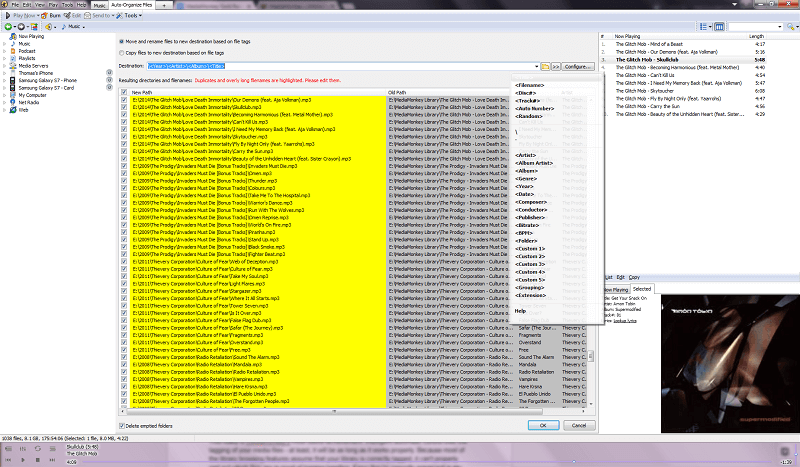
Dette er noe å være ekstremt forsiktig med, ii tilfelle du ved et uhell ende opp med å lage et stort rot i mappene dine. Selv om du alltid kan rette det igjen med det samme verktøyet, vil det ta litt tid å behandle et stort bibliotek med titusenvis av filer. Dette gjør det ekstremt viktig å ha alle mediefilene riktig tagget, så det er på tide å gå videre til favorittfunksjonen min i programmet.
Automatisk tagging
Dette er virkelig MediaMonkeys beste tid- lagringsverktøy: intelligent automatisk kontroll over merkingen av mediefilene dine – i det minste så lenge det fungerer som det skal. Fordi de fleste funksjonene for bibliotekslesing antar at biblioteket ditt allerede er riktig tagget, kan det ikke sortere ut hvilke filer som trenger tagging.
Jeg kan prøve å oppdatere dem alle samtidig, men det kan være litt ambisiøst og senke gjennomgangsprosessen min.
Siden alt er riktig organisert i filsystemet mitt, kan jeg imidlertid søke etter dem på den måten og se hvor godt programmet identifiserer filene. Her er en versjon av Rage Against the Machines selvtitulerte debut som jeg aldri kom til å merke med albumnavnet eller riktige spornummer, noe som gjør det frustrerende å høre på siden de fleste spillere bare standard i alfabetisk rekkefølge når de ikke har annen informasjon til arbeid fra.
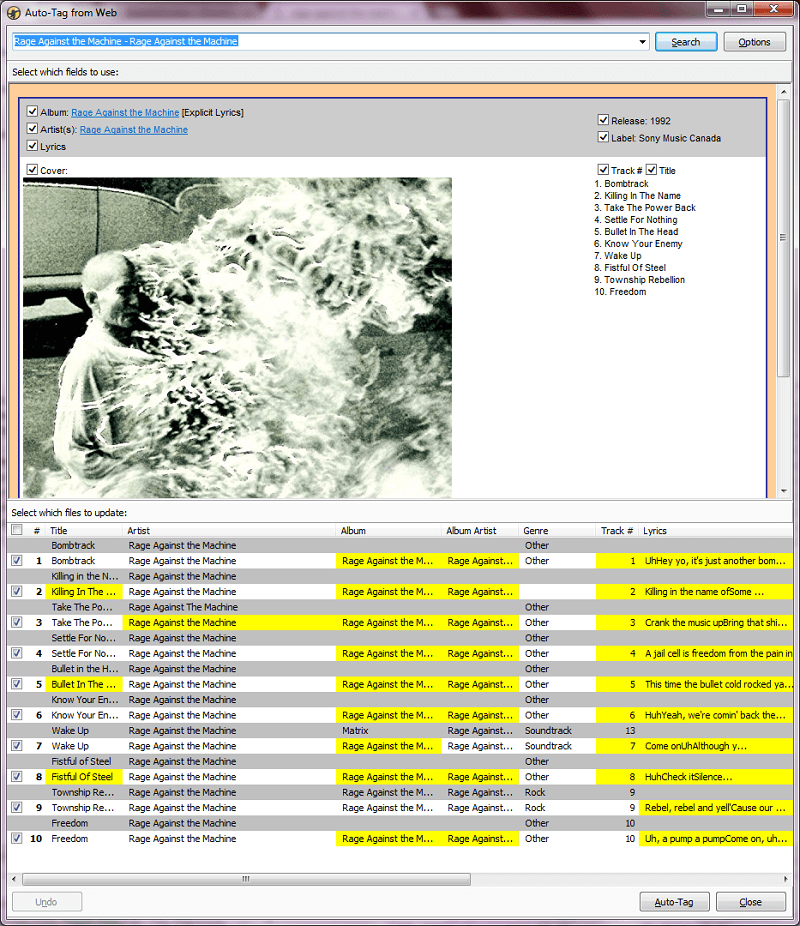
Selv om dette først er litt forvirrende, blir det etter hvert klart at de gule høydepunktene viser endringene som vil blilaget til filene mine – og programmet gikk til og med så langt at det fant meg en kopi av albumcoveret og lastet ned teksten (med unntak av spor #5, tilsynelatende på grunn av et eller annet lisensproblem).
A enkeltklikk på 'Auto-Tag' for å bekrefte endringene, og et brøkdel sekund senere har alt blitt oppdatert med riktig albumnavn og spornummer.
Jeg er ganske fornøyd med dette resultatet, spesielt når du tenker på hvor lang tid det ville ta meg å gjøre for hånd – finne riktig sporliste, velge hver fil, åpne tagegenskaper, legge til nummeret, lagre, gjenta 8 ganger – alt for ett enkelt album.
Alle de andre album som jeg trengte å korrigere fungerte like greit, noe som vil spare meg for utallig mengde tid på å behandle hele mediebiblioteket mitt.
Enhetsbehandling
Ingen moderne mediebehandler ville vært komplett uten muligheten å jobbe med dine mobile enheter, og MediaMonkey gjenkjente og fungerte umiddelbart med både min Samsung Galaxy S7 (og dens SD-kort) og m y aldring Apple iPhone 4. Overføring av filer til min iPhone var like raskt og enkelt som å bruke iTunes, og var en forfriskende enkel måte å kopiere filer til min S7.
Jeg bruker aldri automatiske synkroniseringsfunksjoner fordi biblioteket mitt alltid har vært større enn tilgjengelig plass på mine mobile enheter, men alternativet er der for de som foretrekker å jobbe med mindre biblioteker.
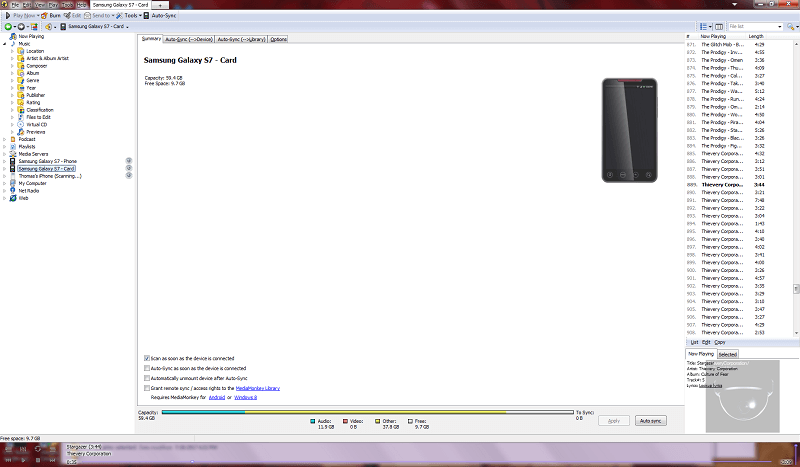
Uansett, en av de mest

